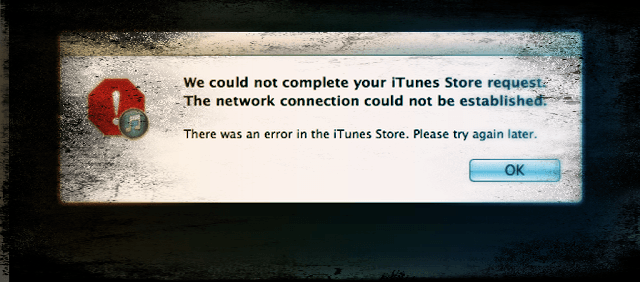Come risolvere Apple Music non funziona su iPhone / iPad
Molti di noi amano il nostro servizio Apple Music. Così, quando non funziona come previsto e mostra una varietà di problemi di Apple Music e di bug musicali di iOS, sconvolge totalmente la nostra giornata e il nostro equilibrio.
Purtroppo, molti dei nostri utenti di iPhone, iPad e Mac segnalano qualche problema di Apple Music dopo aver aggiornato il loro iOS all’ultima versione. Più specificamente, gli utenti dichiarano di non essere in grado di riprodurre alcun tipo di musica!
Quindi, se questa situazione vi assomiglia, sentiamo la vostra frustrazione e speriamo di avere qualche consiglio per far tornare il vostro servizio Apple Music al vostro solito servizio quotidiano.
Glossario
Consigli rapidi 
Seguite questi suggerimenti per risolvere i vostri problemi musicali di Apple oggi
- Provare un riavvio o un riavvio forzato
- Attivare lo streaming di alta qualità
- Spegnere LTE e/o Cellular Data e connettersi solo via WiFi o viceversa (usare solo Cellular Data e spegnere WiFi)
- Aggiornare la connessione alla libreria musicale Apple iCloud Music Library attivandola e riattivandola
- Se il problema è isolato ad alcuni ma non a tutti i brani, rimuovere uno di questi brani problematici e scaricarlo di nuovo. Poi prova per vedere se hai ancora un problema
- Chiudere la Music App e qualsiasi altra applicazione che riproduce musica
- Reimpostare le impostazioni di rete
- Se non è in grado di riprodurre musica a contenuto esplicito? Andare in Impostazioni; Tempo schermo; Contenuto e Restrizioni; deselezionare Restrizioni. Se le canzoni sono ancora grigie, apri l’applicazione Podcast e conferma per consentire la riproduzione di contenuti espliciti. Dovrebbe apparire quando si aprono i Podcast
- Provate a scaricare (o a cancellare) l’applicazione Music e poi a reinstallarla
- Per la sincronizzazione di iPadOS e iOS 13 Library o per problemi di vuoto, ripristinare l’iPhone utilizzando iTunes o il backup del Finder
Messaggi correlati
- Cosa c’è di nuovo con Apple Music in iOS 13
- Apple Music manca, è vuota o è vuota dopo l’aggiornamento dell’iPhone o dell’iPad? Aggiustalo oggi stesso!
- Come ripetere o mescolare le canzoni nell’applicazione Musica su iOS 13
- Utilizzate Star Ratings sul vostro iPhone e Apple Watch per un’esperienza musicale migliore
- Come seguire gli amici su Apple Music
- Svegliati con la tua musica preferita di Apple utilizzando l’applicazione dell’orologio
- Come mescolare e ripetere le canzoni con Apple Music
- App musicale bloccata su Lock Screen?
- Passare a Apple Music? Come spostare le playlist di Spotify su Apple Music con SongShift
- Ordina canzoni, album, & Ripeti in Apple Music
- Impostare e utilizzare la musica di Apple
- Spegnere la musica di Apple
- Come ascoltare la musica Apple utilizzando un qualsiasi browser Web
 Recentemente segnalati Problemi musicali diApple e bug musicali di iOS
Recentemente segnalati Problemi musicali diApple e bug musicali di iOS
- Incapace di suonare la musica
- Funzione di ricerca non funzionante
- Impossibile da sincronizzare
- Can’t Repeat songs o shuffle non funziona
- Le “stazioni radio” non funzionano
- Ricezione dell’errore “Questo supporto non è supportato”
- Impossibile scaricare
- Ricezione “Codice di errore inatteso 4010”.
- Impossibile effettuare il login
- Apple Music continua a saltare canzoni a caso
- La mia musica non carica nessuna canzone
- Impossibile acquistare …
- “Apple Music” si blocca (non risponde)
- Libreria musicale Apple vuota dopo l’aggiornamento di iOS
Se si verificano problemi simili, ecco come si risolvono i problemi. È meglio controllare se il vostro problema esiste ancora dopo aver eseguito ogni passo, piuttosto che provare tutto in un colpo solo. E naturalmente, ricordate che Apple Music non è disponibile ovunque.
Libreria musicale Apple vuota o non sincronizzata dopo l’aggiornamento a iOS 13
Diversi utenti hanno riferito che Apple Music non si sincronizza e la libreria musicale è vuota dopo l’aggiornamento del loro iPhone a iOS 13+.
Gli utenti riferiscono che quando provano a riprodurre una canzone che sanno esistere nella loro libreria, ricevono un messaggio che dice che “la canzone non è disponibile per il vostro paese”
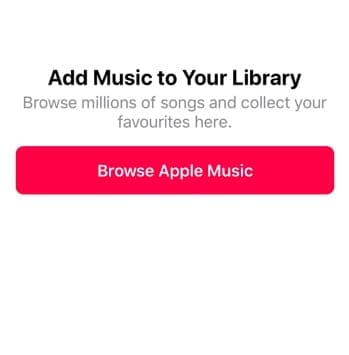
La buona notizia è che la vostra libreria musicale Apple non è stata cancellata ed è a vostra disposizione con l’aiuto di alcuni passaggi che richiedono molto tempo, come l’utilizzo di iTunes o del Finder sul vostro computer.
Vedi questo articolo per un approfondimento su questo numero: Apple Music mancante, vuoto o vuoto dopo l’aggiornamento di iPhone o iPad? Aggiustalo oggi stesso!
Per ripristinare la vostra Apple Music Library con iOS 13, seguite la seguente procedura:
- Eseguite il backup del vostro iPhone utilizzando iTunes. Il backup di iCloud non sarà d’aiuto. Ha bisogno del backup di iTunes per il ripristino.
- Scaricate l’ultimo file ipsw per iOS 13 e il vostro dispositivo da ipsw.me o da un’altra fonte sul vostro computer
- Con iTunes ripristinate il vostro iPhone con il file ipsw scaricato
- Al termine del processo, ripristinare dal backup effettuato nella prima fase.
- Riavviare l’iPhone e poi lanciare la musica Apple da controllare
Il ripristino con il backup di iTunes ha risolto il problema per la maggior parte degli utenti. Abbiamo provato il backup di iCloud senza successo per questo problema.
Vedere il messaggio “Not Signed into Apple Music”?
Più di recente, abbiamo visto i lettori lamentarsi di un problema molto fastidioso di Apple Music. Altri ci dicono che il loro dispositivo dice di iscriversi alla Apple Music ma quando cliccano su questo riconosce la loro iscrizione ma non li lascia entrare! 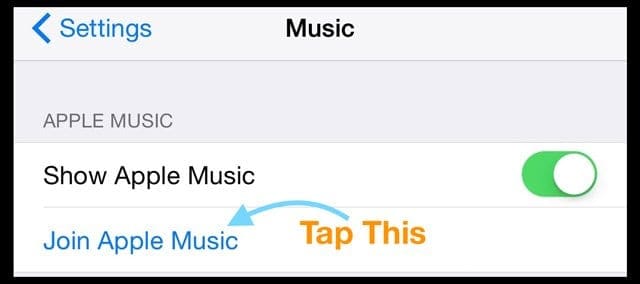
Alcuni utenti hanno visto il messaggio “Not Signed into Apple Music” quando cercano di riprodurre canzoni. È interessante notare che il messaggio di errore appare anche quando si è già registrati.
- Se si tratta di un nuovo dispositivo o dopo un aggiornamento di iOS/iPadOS, attendere qualche ora per vedere se si risolve
- Forzare la chiusura di tutte le applicazioni e poi aprire Apple Music
Se continuate a vedere questo messaggio, ecco alcuni suggerimenti che dovrebbero aiutarvi a risolvere il problema.
- Messaggio di errore musicale non registrato su Apple
Quindi se stai viaggiando e non ricevi la tua solita Apple Music, controlla che il luogo che stai visitando supporti Apple Music .
Questi servizi includono Apple Music, Apple Music Radio e Beats 1 Radio e iTunes Match, quindi verificate che questi servizi siano effettivamente disponibili nel vostro paese.
Visita questa pagina per scoprire dove sono disponibili questi servizi.
Come risolvere i problemi di musica Apple 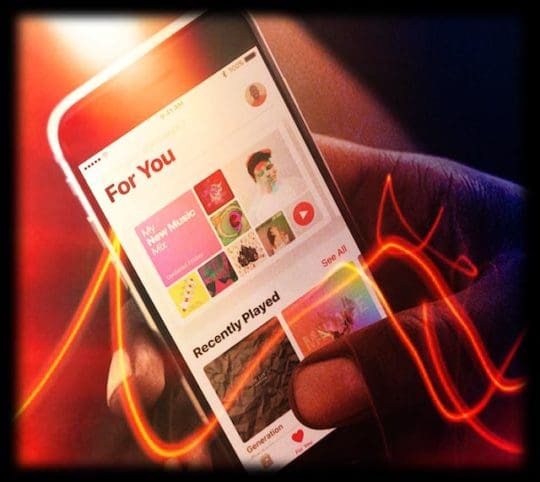
Libera un po’ di spazio sul tuo iPhone, iPad o iPod
Se la tua Apple Music non ti permette di scaricare canzoni o di vedere le copertine degli album, prova a cancellare un po’ di spazio.
Sembra che avere a disposizione uno spazio di almeno 3-4 GB permetta ad Apple Music di scaricare canzoni, album art e altre attività.
Molti lettori ci dicono che una volta aperto quello spazio interno, Apple Music funziona come al solito.
Prova un riavvio forzato
- Su un iPhone 6S o inferiore più tutti gli iPad con Home Buttons & iPod Touches, premere contemporaneamente Home e Power fino a quando non si vede il logo Apple
- Per iPhone 7 o iPhone 7 Plus e iPod 7° generazione: Tenere premuti entrambi i pulsantiSide e Volume Down per almeno 10 secondi, fino a quando non si vede il logo Apple
- Su un iPhone 8 o superiore o su un iPad senza pulsante Home: Premere e rilasciare rapidamente il pulsante Volume su. Quindi premere e rilasciare prontamente il pulsante Volume giù. Infine, premere e tenere premuto il pulsante laterale fino a quando non si vede il logo Apple

Aggiorna il tuo iOS e iTunes
- Si prega di aggiornare il dispositivo iOS all’ultima versione di iOS
- Anche se si utilizza il Mac o il PC, si prega di aggiornare al più recente iTunes
Una volta che la tua Apple Music è tornata e funziona come previsto, ripristina il tuo dispositivo dal backup di iTunes o del Finder.
La ricerca musicale di Apple non funziona in iOS o iPadOS?
Funzione di ricerca dei testi
Utilizzando iOS 12+, è possibile cercare la musica in base al testo! 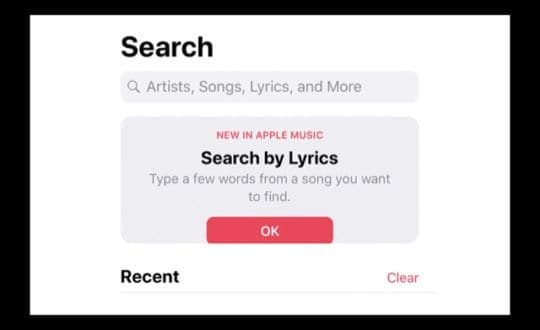
Se conoscete alcune righe del testo di una canzone, digitatele nella funzione di ricerca del testo e lasciate che Apple Music scoprirlo per te.
Ma a volte questa funzione non funziona!
Risoluzione dei problemi della funzione di ricerca musicale di Apple
Quando si cerca musica con l’app Apple Music, la ricerca si blocca o non dà alcun risultato. In sostanza, la funzione di ricerca nella musica Apple smette di funzionare senza un buon motivo. E si può ascoltare solo la musica che si è aggiunta ai propri preferiti.
Utilizzate questo workaround per far ripartire la ricerca nell’applicazione Apple Music
- Chiedi ad un amico di inviarti un link di un articolo musicale della Apple
- Aprire il link con Safari
- Toccatelo in modo che apra l’applicazione musicale
- La ricerca musicale riprende a funzionare
Ecco un link che potete aprire usando Safari se non volete che qualcuno vi invii un link musicale.
La ricerca del nome dell’artista o dell’album con Safari apre solo il link all’album/canzone?
- Prova ad usare Siri per cercare una canzone o un album
Risolvere i problemi musicali di Apple Passi successivi 
Prima riavviate il vostro dispositivo, poi provate uno dei seguenti:
Disattivare i dati cellulari o mobili della musica
- Andare su Impostazioni; Musica; Dati Cellulari e disattivarlo. Se non vuoi farlo, prova invece a disattivare lo Streaming di alta qualità e vedi se funziona
Provare a disattivare e riattivare la libreria musicale iCloud. Su iPhone, iPad o iPod touch
- Andare in Impostazioni; Musica quindi toccare la Libreria musicale iCloud per spegnerla
- Chiudere le impostazioni premendo due volte Home o sfiorando la barra dei gesti di Home e sfiorando l’anteprima dell’applicazione Impostazioni
- Tornare a Impostazioni; Musica e toccare la Libreria musicale iCloud per riaccenderla
- Poi lanciare Apple Music e vedere se funziona
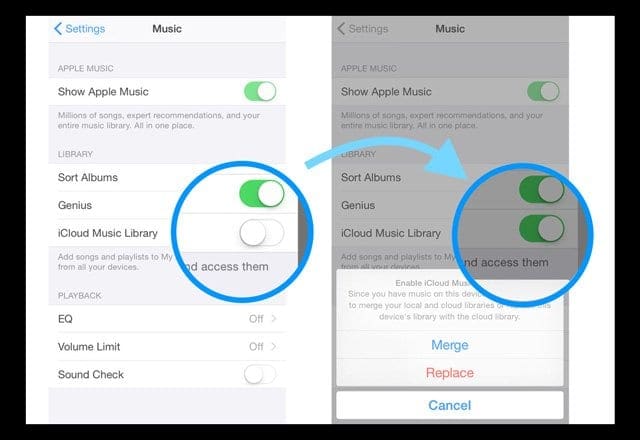
Se si utilizza il WiFi, provare a spegnerlo e a utilizzare Cellular Data
- O se si utilizzano i dati cellulari, spegnerlo e utilizzare solo WiFi
Assicuratevi di attivare Cellular Data
- Vai a Settings > App e iTunes Store. Accendere Usa dati cellulari
Andare in Impostazioni o Centro di Controllo e attivare la Modalità Aereo 
- Aspettate qualche secondo e spegnete di nuovo. Se questo non funziona, farlo dopo un riavvio forzato (riavvio)
Riavviare l’applicazione Musica
- Premere due volte il pulsante home o scorrere verso l’alto la barra dei gesti di Home, quindi scorrere verso l’alto sull’applicazione Music per chiuderla. Dopo di che, rilanciare l’app
Reimpostare le impostazioni di rete 
- Andare a Impostazioni
Aprire l’app App Store
- Per iOS 13 e iPadOS, trovare gli aggiornamenti dell’App Store toccando l’icona del profilo e poi scorrendo verso il basso
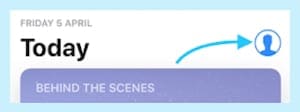
- Per iOS 12 e successivi, toccare la scheda Aggiornamenti in fondo all’App Store
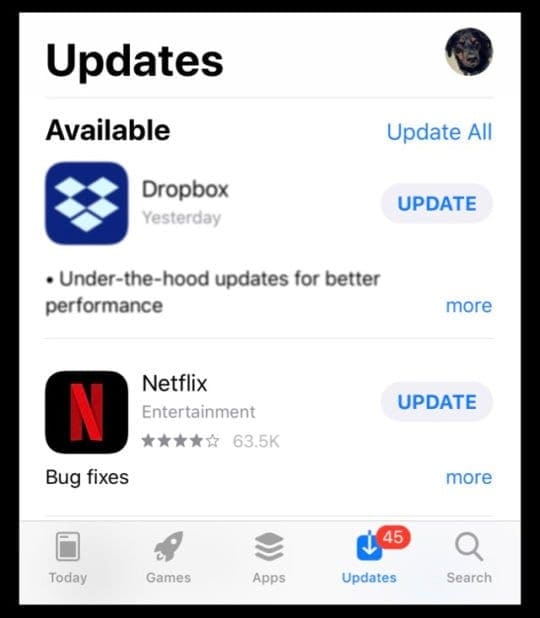
- Aggiornare almeno un’applicazione (supponendo di avere aggiornamenti disponibili)
- Forse hai chiesto di accettare i nuovi termini e condizioni di Apple e di accettare e aggiornare l’app. L’accettazione di questi termini a volte risolve il tuo problema Apple Music
Vai a Impostazioni ;Musica e spegniMostra musica Apple Music 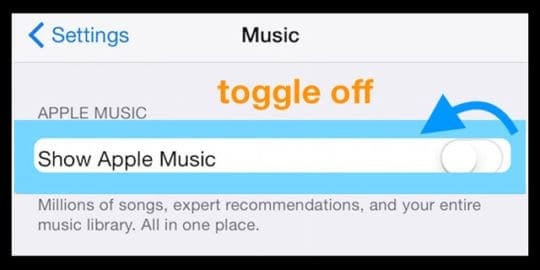
- Attendere 20-30 secondi e attivare la funzione Mostra la musica di Apple Music
- Se non ha funzionato, spegnete di nuovo Show Apple Music
- Andare a Impostazioni ;Profilo ID Apple (o su iOS iCloud più vecchio) e Sign Out
- Attendere almeno 20-30 secondi poi Accedere di nuovo
Provate ad aprire l’applicazione Musica in un altro modo
- Toccando Impostazioni; Musica; e toccando Unisciti a Musica Apple si apre Musica Apple
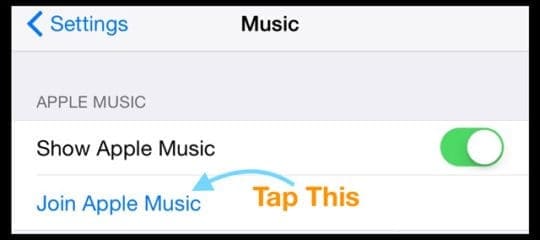
Cancellare una o due canzoni
- Rimuovete uno dei brani con cui avete un problema dalla vostra iCloud Music Library, iTunes Match o dalla Apple Music App e poi scaricatelo di nuovo
- Aprire l’applicazione Musica e toccare la Libreria
- Trovare una canzone che sta dando problemi e 3D Touch o premere a lungo
- Se il brano viene scaricato sul dispositivo, toccare Remove.then toccare Remove Download(s) per rimuovere l’elemento solo da questo particolare dispositivo o toccare “Delete from Library” per eliminare l’elemento da iCloud Music Library
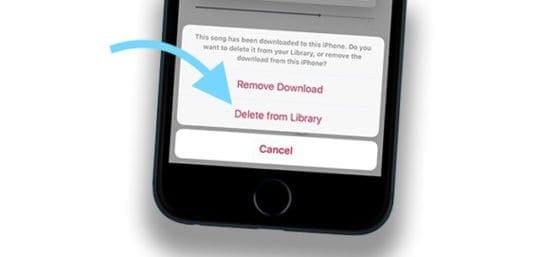
- Se il brano non viene scaricato sul dispositivo, toccare “Elimina dalla libreria” per rimuoverlo dalla libreria musicale di iCloud
- Quando si eliminano contenuti da iCloud Music Library acquistati su iTunes Store, l’articolo si nasconde. Se vuole aggiungere di nuovo un articolo acquistato alla sua libreria, lo nasconde
Cancellare o scaricare e poi reinstallare l’applicazione Musica
- Prova prima a scaricare Apple Music.
- Lo scarico di un’app conserva i documenti e i dati in modo che quando si reinstalla l’app, tutti i dati si ricolleghino immediatamente
- Per scaricare la musica Apple, andare su Settings (Impostazioni); General (Generale); iPhone Storage (Archiviazione iPhone); scorrere l’elenco per individuare la musica, quindi toccarla; scegliere Offload App
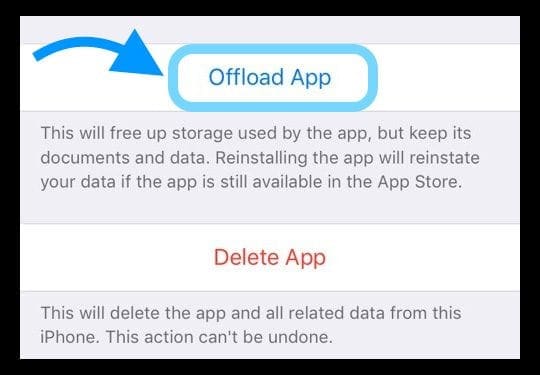
- Cancellando l’app Music rimuove tutti i dati di utilizzo precedente e tutti i contenuti scaricati, quindi quando si reinstalla l’app è necessario impostarla nuovamente e scaricare tutti i contenuti
Ultima risorsa, eseguire il backup del dispositivo utilizzando iTunes o il Finder
- Per fare questo, collegare il dispositivo al computer, aprire Finder o iTunes e fare clic su Backup Now
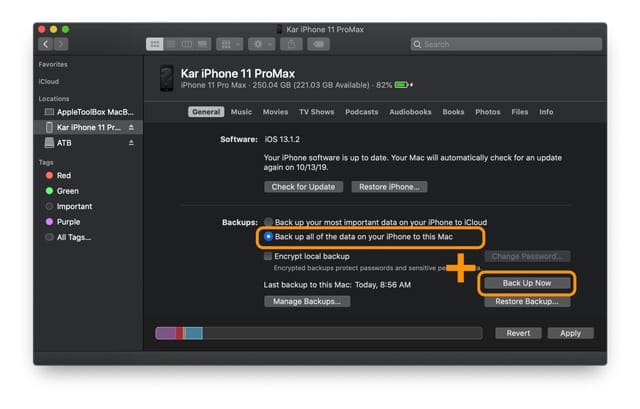
- Ora vai a Generale; Reset; Cancella tutti i contenuti e le impostazioni
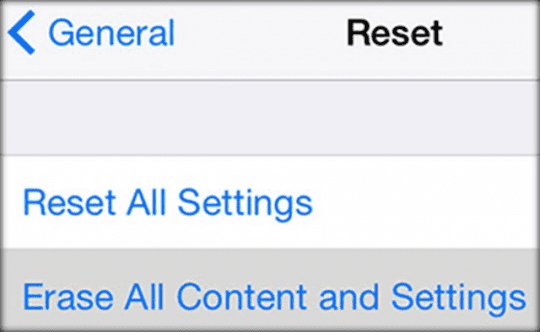
- Il vostro dispositivo iOS si riavvia, quindi impostate il vostro iDevice come nuovo (basta seguire i passi). Una volta terminato questo processo, aprire l’applicazione Musica
Apple Music Audio Stuttering dopo l’aggiornamento di iOS?
Diversi utenti hanno segnalato questo problema con Apple Music quando hanno aggiornato il loro iPhone a iOS 11.4.
Questo problema è stato successivamente risolto nell’aggiornamento a iOS 11.4.1. Tuttavia, gli utenti che continuano a vedere questo problema con l’ultimo aggiornamento di iPadOS o iOS hanno trovato un certo successo cancellando l’applicazione Music dal loro iPhone e reinstallandola di nuovo.
Potrebbe essere necessario effettuare una nuova sincronizzazione dopo aver reinstallato la Apple Music App.
Non è possibile connettersi o creare una rete all’iTunes Store di Windows?
Sintomi
Non è possibile accedere o acquistare contenuti su iTunes per Windows e visualizzare il messaggio di errore: “iTunes non è riuscito a connettersi all’iTunes Store. Non è stato possibile stabilire una connessione di rete sicura”. In alternativa, gli utenti ricevono anche questo messaggio: “non siamo riusciti a completare la tua richiesta di iTunes Store. L’iTunes Store è temporaneamente non disponibile. Si prega di riprovare più tardi”.
Cosa fare?
In primo luogo, controllare se la data, l’ora e il fuso orario del PC sono corretti per la propria corrente sono a. Se non sono corretti, aggiornare queste impostazioni di data, ora e fuso orario o farle impostare automaticamente dal PC.
Per impostare la data, l’ora e il fuso orario corretti:
- Navigare fino al pannello di controllo e fare clic su “Data, ora, lingua e opzioni regionali”, quindi selezionare Data e ora
- Verificate le impostazioni di data e ora del vostro PC utilizzando la data e l’ora attuali, aggiornatele se necessario, e poi cliccate su OK
Se l’azzeramento della data e dell’ora non risolve il problema:
- Aprire Internet Explorer
- Nel menu Strumenti, cliccare su Opzioni Internet e selezionare la scheda Avanzate
- Sotto la voce Sicurezza, cercare Use SSL 3.0 e Use TLS 1.0. Assicuratevi che almeno una di queste opzioni sia selezionata, e poi cliccate su OK (o selezionate entrambe)
Hai ancora un problema?
Aprire CommandPrompt come Amministratore e digitare ” netsh winsock reset ” e premere invio. 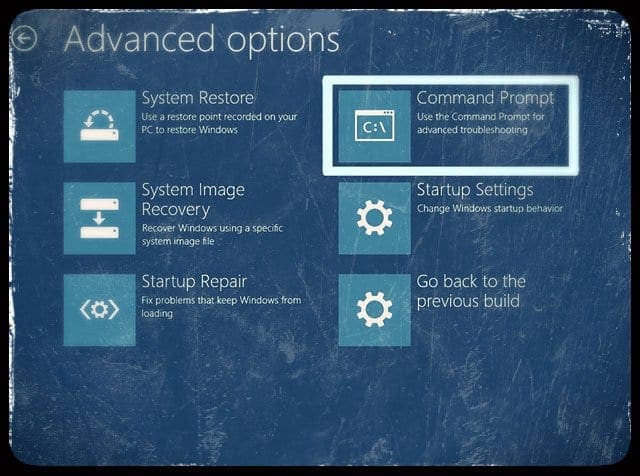
Alcuni utenti avevano anche bisogno di reinstallare iTunes
Prima di reinstallare, premere il tasto Windows e il tasto “R” ed eseguire ” %appdata% ,” andare in Locale, poi Apple Computer e iTunes e cancellare il “iTunesPrefs”. Il passare attraverso queste stesse azioni ma invece di Local, andare in Roaming e cancellare questi iTunesPrefs.
SOLO DOPO aver cancellato tutti questi file di preferenza, aprire CommandPrompt (Admin Mode), digitare “netsh winsock reset” e premere invio. Poi reinstallare iTunes.
GettingError “formato media non supportato?
Recentemente alcune persone si sono lamentate dei messaggi “Questo formato mediatico non è supportato” e dei problemi legati al congelamento dell’app con l’immagine di stato.
Provare ognuno dei passi qui sotto e controllare tra un passo e l’altro per vedere se funziona per voi.
- Andare in Impostazioni e attivare il modo aereo . Attendere qualche secondo e poi spegnere.
- Riavviare il dispositivo.
- Se si verifica questo problema quando ci si connette a una rete Wi-Fi, spegnere il Wi-Fi e il router. Chiudi l’applicazione Apple Music. Quindi reimpostare le impostazioni di rete andando su Impostazioni . Poi riavvia il tuo Wi-Fi e il router.
- Forza reimposta il tuo iPhone o iPad. Per fare questo, tenete premuti contemporaneamente i pulsanti Sleepand e home fino a quando non vedete il logo Apple.
Un’altra correzione per il problema della “musica non supportata”
È necessario rimuovere il brano dal dispositivo, non la libreria. Quando si vede l’icona della nuvola di download accanto al brano, premere l’icona della nuvola per scaricare nuovamente il brano da iCloud. Poi, la canzone dovrebbe essere riprodotta di nuovo.
Quando si rimuove una canzone (o più canzoni) dal proprio iDevice e poi si rimette a posto throughiCloud, dovrebbe funzionare.
Impossibile trovare un modo per valutare la musica afteriOS update
Apple ha cambiato un po’ le cose con l’app. Per valutare la musica, nella vista ora in riproduzione, toccate la grafica dell’album e appariranno le valutazioni delle stelle. Questo aggiornamento è un cambiamento interessante nell’interazione dell’app, e troviamo che ad alcuni piace e altri vogliono che Apple la riporti come era nelle precedenti versioni di iOS. 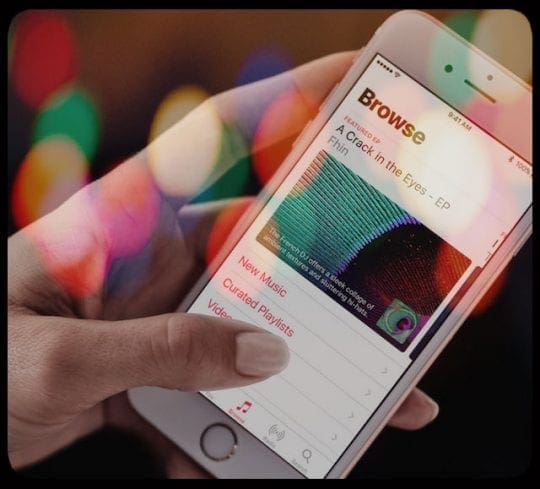
Impossibile trovare “La mia musica” dopo un aggiornamento o Libreria musicale Apple vuota dopo l’aggiornamento di iOS
Questi sono strani problemi che i nostri lettori hanno visto dopo gli aggiornamenti di iOS. Diverse persone hanno fornito diverse soluzioni per questo numero. Quelle che spiccano sono le seguenti:
- Andare su Settings>Apple ID Profile > iTunes & App Store> E disattivare ‘Usa Mobile ( Cellular) Data’
- Controlla sul tuo iPhone in Settings> Music, e che iCloud Music Library sia acceso per vedere la musica sul tuo iPhone
- Disattivare la libreria musicale iCloud, riavviare e riattivarla
- Provare ad aggiungere un singolo brano senza aggiungerlo ad una playlist
- Vai a Impostazioni ;Apple ID Profile ;iTunes &App Store ;esci e rientra in
Sembra che ci siano alcune impostazioni di rete che l’applicazione musicale cerca e non riesce a trovare dopo un aggiornamento. Se si riscontrano ancora problemi dopo l’aggiornamento, provare a ripristinare le impostazioni di rete e fare un tentativo.
Firmato Out of Apple ID e hai perso tutta la tua musica Apple?
Apple Music è un servizio in abbonamento, quindi tutta la vostra musica dovrebbe essere ancora disponibile, non dovrebbe cancellare nulla. Quando si esce dal proprio ID Apple, si spegne la libreria musicale di iCloud in Impostazioni>Musica.
Di solito, questo problema è una semplice soluzione: basta riaccendere iCloud Music Library
- Vai a Impostazioni ;Musica
- Sotto la voce Libreria attivare la libreria musicale iCloud
- Torna all’applicazione Music & vedi se la tua musica ritorna
Assicurati di accedere ad iTunes o all’applicazione MacOS Catalina+ Finder/Music con lo stesso Apple ID che utilizzi per la tua iscrizione ad Apple Music e di avere la tua iCloud Music Library attivata.
Se hai un Mac , vai su iTunes; Preferenze, e accendi anche qui iCloud Music Library. Si trova nella scheda Generale sotto il nome della libreria. Attivando iCloud Music Library ON si dovrebbe riportare tutta la tua musica Apple e di solito ricordarsi quali canzoni sono state scaricate localmente sul tuo computer o dispositivo.
Ripeti la canzone, usa Shuffle!
Sfortunatamente, lo shuffling della musica non è di per sé un problema, ma piuttosto un design scadente dell’interfaccia utente di iOS 10 per la musica Apple. Diversi utenti che utilizzano le versioni di iOS 10 hanno scoperto di non poter accedere ai controlli shuffle e ripetizione dei brani sul loro iPhone. 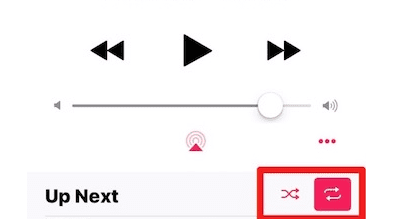
Nell’applicazione musicale, quando si visualizza il brano a schermo intero, scorrere leggermente verso il basso (trascinare verso l’alto sullo schermo) sotto il cursore del volume per individuare i controlli per la funzione shuffle e repeat. 
Apple Music Crashes dopo l’aggiornamento di iOS
Con l’ultima versione di iOS di Apple, diversi utenti hanno scoperto che la loro Music App si blocca continuamente sul loro iPhone. Questo problema viene vissuto soprattutto dagli utenti internazionali. Siamo sicuri che questo problema verrà risolto nel prossimo aggiornamento o tramite i server musicali di Apple.
Nel frattempo, potete provare questa soluzione per evitare che l’applicazione musicale si blocchi
- Toccare On Impostazioni ;Profilo ID Apple; iTunes & App Store
- Successivamente, toccare il proprio ID Apple e scegliere Visualizza ID Apple
- Cambia qui il paese/regione con gli Stati Uniti
- Salvare le impostazioni e provare a utilizzare l’applicazione musicale. Dovrebbe funzionare senza problemi. Una volta che inizia a funzionare, puoi tornare indietro e cambiare l’impostazione di paese/regione nella tua posizione specifica
Non c’è tempo? Guarda i nostri consigli video! 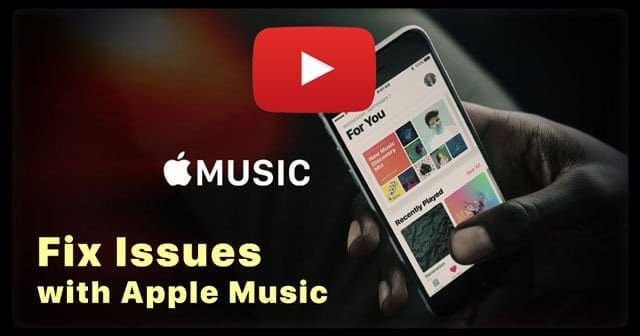
Abbonamento musica Apple attiva ma richieste per un nuovo piano
Questo è un altro di quegli strani problemi che non hanno alcun senso. Avete un abbonamento valido ad Apple Music che è attivo e non è scaduto. La data di scadenza dell’abbonamento è ancora lontana mesi. Quando provi a riprodurre musica, ti chiede di scegliere un nuovo piano e di abbonarti.
Se ti trovi di fronte a questo problema, la cosa migliore da fare è uscire prima dal tuo Apple ID nelle impostazioni
- Avanti, vai a Impostazioni ;Musica e spegni Apple Music
- Riavvia il tuo iPhone, accedi con il tuo Apple ID e attiva la musica Apple. Questa sequenza di passi di solito si occupa di questo problema per la maggior parte delle persone
Apple Music Crashes dopo il declassamento iOS
Apple Music è dotato di iniOS wererevamped e ridisegnato, e l’interfaccia è radicalmente diversa dalle precedenti versioni di Apple Music iOS.
Una questione cruciale che abbiamo visto è che se e quando si decide di passare a una versione precedente di iOS, la vostra Apple Music App potrebbe bloccarsi in modo casuale e frequente.
Purtroppo, in questo momento non abbiamo ancora individuato una soluzione. L’unica soluzione che sembra funzionare con questo problema è quella di eseguire un Reset completo di fabbrica e poi ripristinare dal backup di iOS che avete fatto prima di installare la versione iOS più recente.
Quindi, se avete qualche consiglio per ottenere il massimo da Apple Music e dalle strategie che hanno funzionato per voi quando si tratta di Apple Music Problems, vi preghiamo di condividere i commenti!
Buona fortuna!
Suggerimenti per il lettore 
- 1. 1. Aprire l’applicazione musicale 2. Premere e tenere premuto il pulsante di accensione fino a quando non viene visualizzato il messaggio “strisciare per spegnere”, ma non strisciare. 3. 3. Premere e tenere premuto il pulsante home fino a quando l’applicazione musicale non si riavvia o si chiude
- Io uso la musica della mela sul mio libro mac e sul mio telefono Android. continuo a ricevere il messaggio “questa azione non è disponibile quando la tua libreria si sta aggiornando” ciò che mi ha aiutato è stato andare a settings > apple music> forzare l’arresto quindi fare clic su memory > cancellare la cache quindi chiudere l’applicazione premendo due volte il pulsante home. questo dovrebbe funzionare per voi
- Quindi, se il problema che si incontra è che si sta cercando di scaricare la musica, ma non si riesce a risolvere il problema. 1. Vai a Impostazioni 2. Scorri verso il basso fino a vedere Musica 3. 3. Scorrere verso il basso fino a visualizzare la parola “Downloads” 4. Toccare Optimize Storage (Ottimizza archiviazione) e accenderla, quindi scegliere 1 GB per 200 canzoni. Ecco fatto!
- Ho cambiato la regione/paese con gli USA con il mio attuale Apple ID. Poi ho aperto l’app Music e, con mia grande sorpresa, ha funzionato bene! Ricordati solo di rispondere “No” quando ti viene chiesto di firmare per la prova gratuita di “tre mesi gratis”. Una volta detto NO, posso suonare la mia musica – sì! Dopo qualche ora, ho cambiato l’impostazione al mio paese d’origine. E l’app Music non si è più bloccata. È un workaround che in realtà FUNZIONA.
- L’uscita dall’App Store mi ha aiutato e ha impedito che l’applicazione Music si bloccasse. Apri l’applicazione App Store, clicca sulla tua foto e esci. Poi apri di nuovo l’applicazione Music. Non si è bloccata per me. Spero che questo aiuti anche te!
- Non potevo ascoltare la mia musica perché non ero nel negozio del mio paese, ero in quello degli Stati Uniti. Premuto su ‘Aggiorna’ su un’app in App Store e c’era scritto qualcosa come ‘Impossibile aggiornare’ con un pulsante ‘Cambia Store’. L’ho premuto, poi sono entrato di nuovo in Apple Music, e ho potuto ascoltare di nuovo la mia musica!
- Un modo per risolvere questo problema, e funziona per me, e per alcune persone che conosco, è quello di accedere all’app store e uscire dal tuo account, e poi puoi suonare la musica senza problemi
- Prova a sincronizzarti con iTunes per ricostruire la libreria musicale. Sincronizza il tuo iPhone con iTunes e poi sincronizzati con la tua libreria iTunes. Aprite prima iTunes, poi collegate il vostro iPhone. Seleziona il dispositivo
.
<